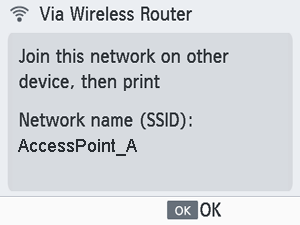Podłączanie drukarki SELPHY do routera bezprzewodowego
Sposób łączenia różni się w zależności od tego, czy router jest zgodny ze standardem WPS.
Routery zgodne z WPS
-
Spójrz na router.
- Upewnij się, że router jest włączony i gotowy do komunikacji.
-
Wybierz opcję [Wi-Fi settings/Ustawienia Wi-Fi] i naciśnij przycisk
.
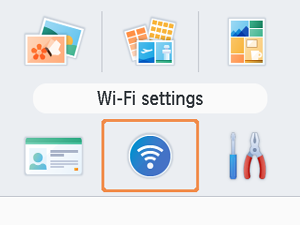
-
Wybierz opcję [Connection Settings/Ustawienia połączenia] i naciśnij przycisk
.
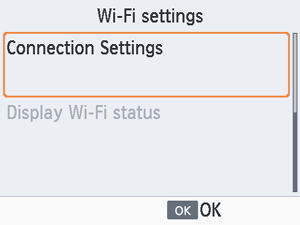
-
Wybierz opcję [Other/Inne] i naciśnij przycisk
.
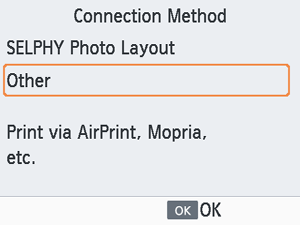
-
Wybierz opcję [Via Wireless Router/Za pośrednictwem routera bezprzewodowego] i naciśnij przycisk
.
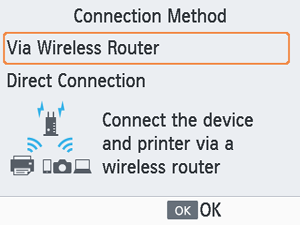
-
Wybierz opcję [WPS Connection/Połączenie WPS] i naciśnij przycisk
.
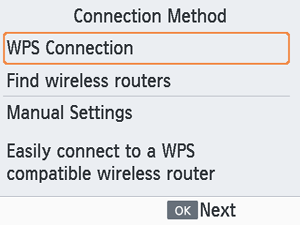
-
Wybierz opcję [PBC Method/Metoda PBC] i naciśnij przycisk
.
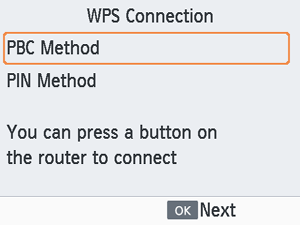
-
Na routerze naciśnij i przytrzymaj wciśnięty przez kilka sekund przycisk połączenia WPS.
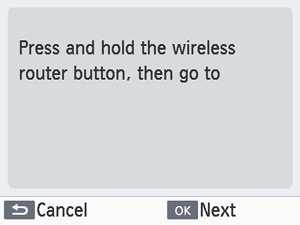
- Szczegóły dotyczące lokalizacji przycisku oraz czasu jego wciśnięcia można sprawdzić w instrukcji obsługi routera.
- Naciśnij przycisk
na drukarce SELPHY.
-
Nawiąż połączenie.
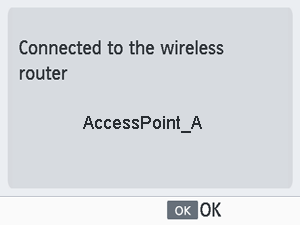
- Po wyświetleniu powyższego ekranu naciśnij przycisk
.
- Po wyświetleniu powyższego ekranu naciśnij przycisk
-
Sprawdź nazwę routera.
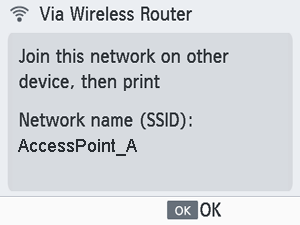
Uwaga
- Jeśli w punkcie 7 wybrano [PIN Method/Metoda PIN], wprowadź na routerze kod PIN (widoczny na drukarce SELPHY), naciśnij
na drukarce SELPHY i przejdź do punktu 9. Instrukcje konfigurowania kodów PIN można znaleźć w instrukcji obsługi routera.
Routery niezgodne z WPS
-
Spójrz na router.
- Upewnij się, że router jest włączony i gotowy do komunikacji.
-
Wybierz opcję [Wi-Fi settings/Ustawienia Wi-Fi] i naciśnij przycisk
.
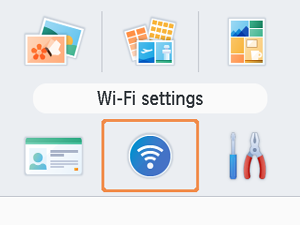
-
Wybierz opcję [Connection Settings/Ustawienia połączenia] i naciśnij przycisk
.
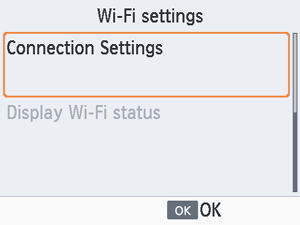
-
Wybierz opcję [Other/Inne] i naciśnij przycisk
.
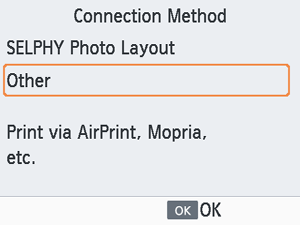
-
Wybierz opcję [Via Wireless Router/Za pośrednictwem routera bezprzewodowego] i naciśnij przycisk
.
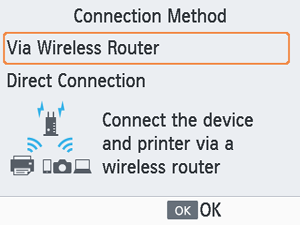
-
Wybierz opcję [Find wireless routers/Znajdź routery bezprzewodowe] i naciśnij przycisk
.
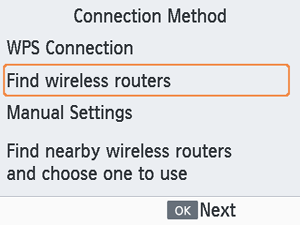
-
Wybierz router, a następnie naciśnij przycisk
.
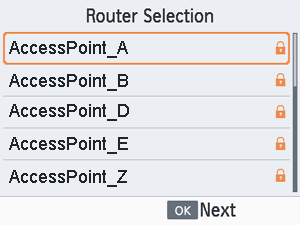
-
Wprowadź hasło i naciśnij przycisk
.
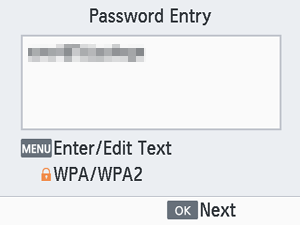
- Naciśnij przycisk
, aby wyświetlić ekran wprowadzania danych, a następnie wprowadź hasło routera wybranego w punkcie 7.
- Naciśnij przycisk
-
Sprawdź, czy drukarka SELPHY jest połączona, a następnie naciśnij przycisk
.
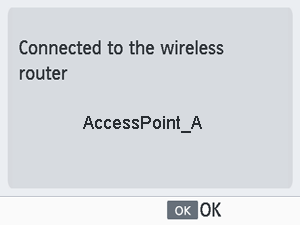
-
Sprawdź nazwę routera.